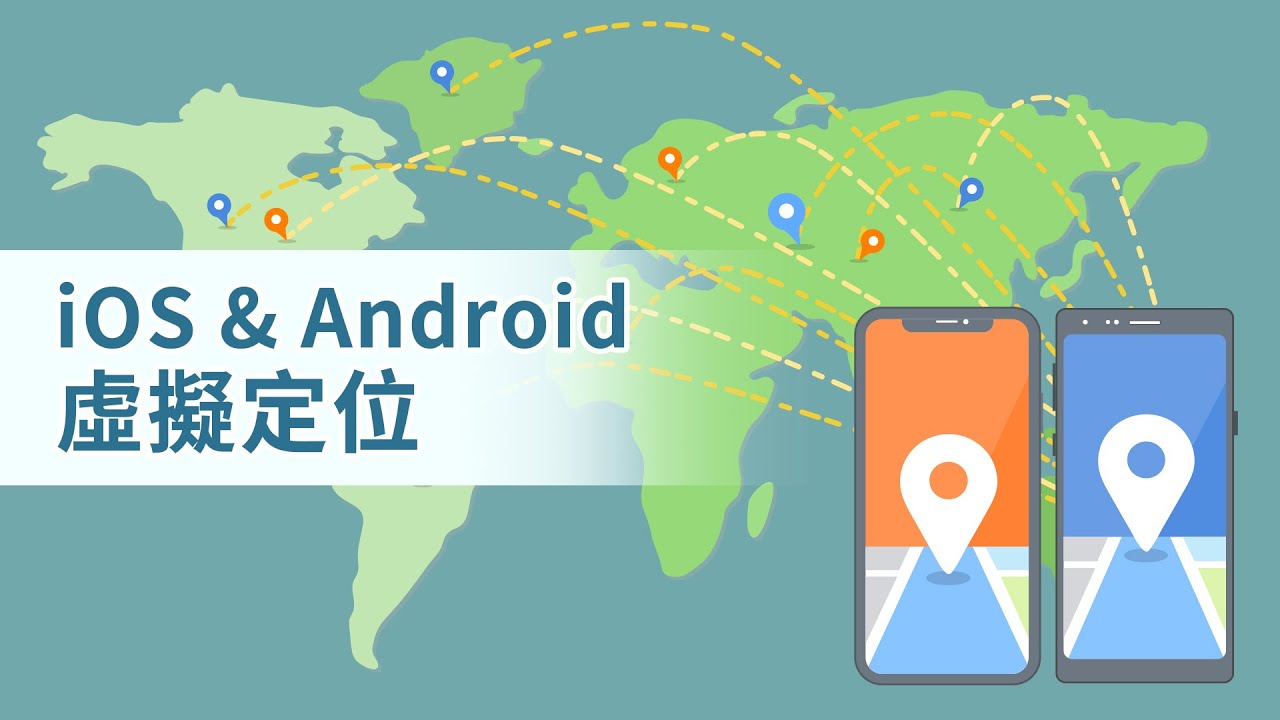支援在 Android 手機或 iPhone 手機上隨意修改 GPS 定位,一鍵就能將手機上的定位改變,想變到哪裡就變到哪裡。
Google 帳號改地區的功能一直以來很受歡迎,能讓您在不同的地區體驗到不同的搜尋結果、語言、以及應用程式。不過最近,Google Play轉地區的功能又有了一個重要的升級。現在,用戶可以在 Google Play 上直接改地區,並立即體驗到新地區的應用程式、遊戲、以及跨區儲值。這一功能對於常常旅遊或在海外工作的人來說非常實用!
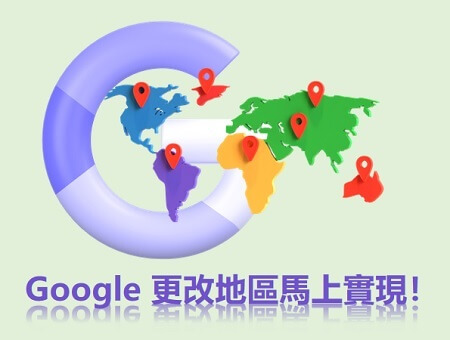
關於 Google Play 改地區的重要貼士
如果您需要在 Google Account 轉地區,以下是一些重要的貼士是需要您注意的,還請細細查閱,以免給自己帶來不必要的麻煩。
1. 您必須有一個有效的付款方式:Google 轉地區後,您需要設定當地的付款方式才能購買應用程式和其他數位內容。
2. 您需要提供一個當地的郵遞地址:這是因為一些應用程式可能會基於當地的規定和限制而進行調整。
3. 如果您從高收入國家切換到低收入國家,您可能會發現應用程式和其他數位內容的價格更加實惠。這是因為 Google Play 根據當地的經濟狀況來定價。
4. 在更改 Google 地區之前,和在 Netflix、Switch 改地區一樣,最好先了解一下當地的限制和政策,以確保您可以在新的地區中訪問您需要的應用程式和內容,避免跨區後無法獲取相應內容。
5. 手機所在定位需要支援 Google 改地區否則無法實現改地區。
如何實現 Google 更改地區
Google Play 改地區可以讓用戶在不同地區體驗到更多的應用程式和數位內容,但是需要注意一些重要的貼士以確保順利切換。 接下來,我們將介紹給您如何更改 Google 地區,請跟著步驟一起來實數 Google 轉地區吧!
其實 Google 地區更改和 Spotify、Steam 等平台的跨區方法步驟是差不多的。我們會推薦使用 穩定的 VPN 和手機定位修改工具,確保 VPN 和手機定位處於同一地區,避免 Google 轉地區失敗。這裡我們首推安全高效的 iMyFone AnyTo 和網路上超熱門的 NordVPN,有了這兩款超強的工具,可以讓您在手機上輕鬆將 Google Account 轉地區到任意地區,解鎖跨區優惠,您想將 Google 地區改到哪裡都可以~
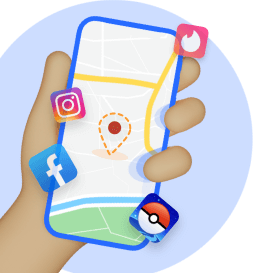
透過 AnyTo 協助修改 Google paly 定位的步驟:
步驟 1:在電腦或手機上下載並啟動 AnyTo。選擇「開始」。
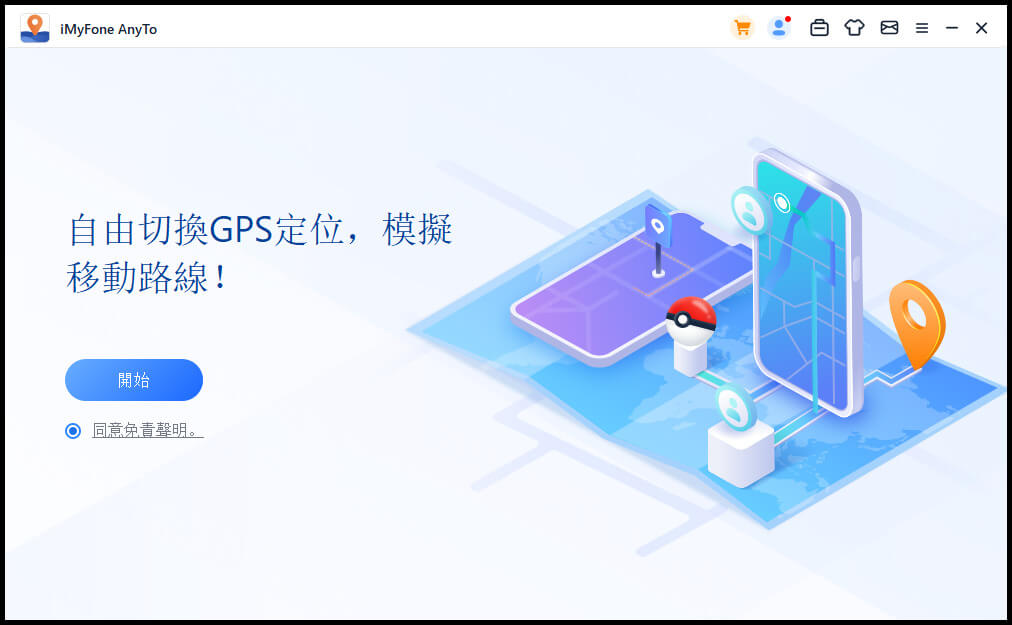
步驟 2:如果在電腦上下載軟體,請將Android 手機連接到 PC。若選擇 Wi-Fi 連結確保 Android 裝置和電腦連接到同一個 Wi-Fi 網路
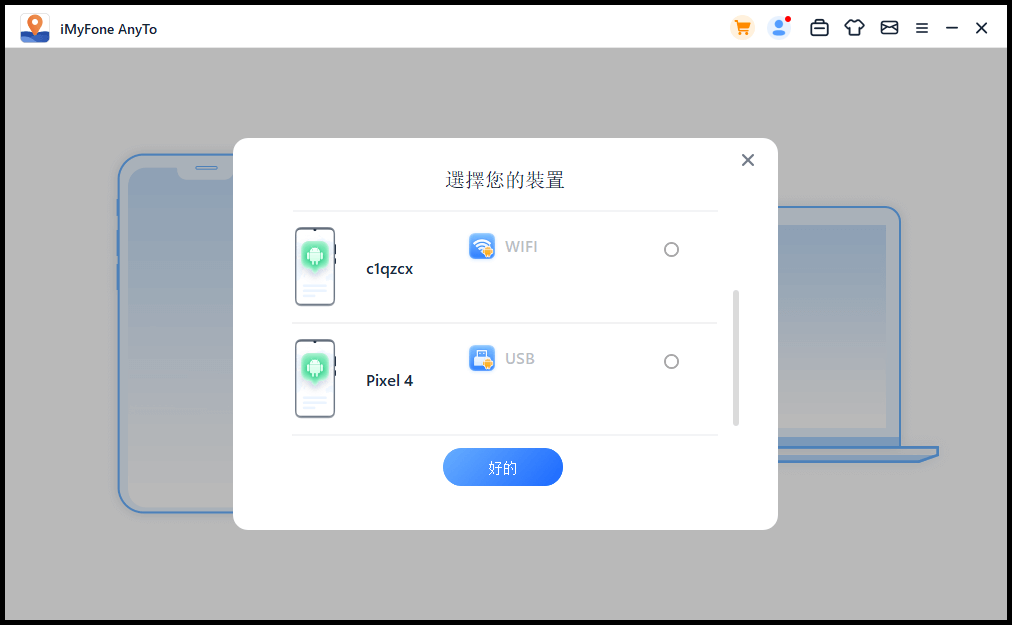
步驟 3:成功連結後,在選完裝置後,請依照程式中的指示,打開 USB 偵錯。
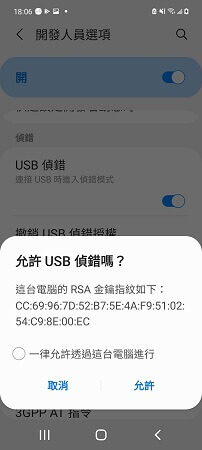
步驟 4:在選擇「通用模式」後,選擇「定位模式」(第 1 個),輸入你即將要更改 Google 地區的某個位置,然後點擊「移動」,Android 手機的 GPS 定位會立刻移動。

這一步尤為重要,您還可以點擊下方影片了解更多關於 AnyTo 讓 Android 手機修改定位的相關資訊。
步驟 5:啟動 NordVPN,將 IP 也切換至相同的地區
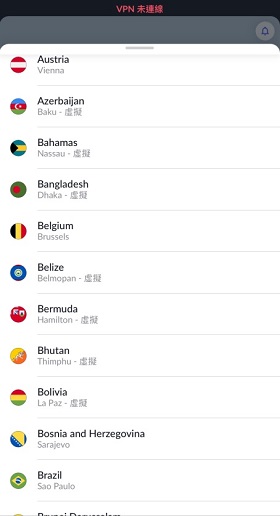
步驟 6:將定位修改想切換的區域後,前往「Google play store」> 點選右上角「帳戶」圖示
步驟 7:點選「設定」>「一般」
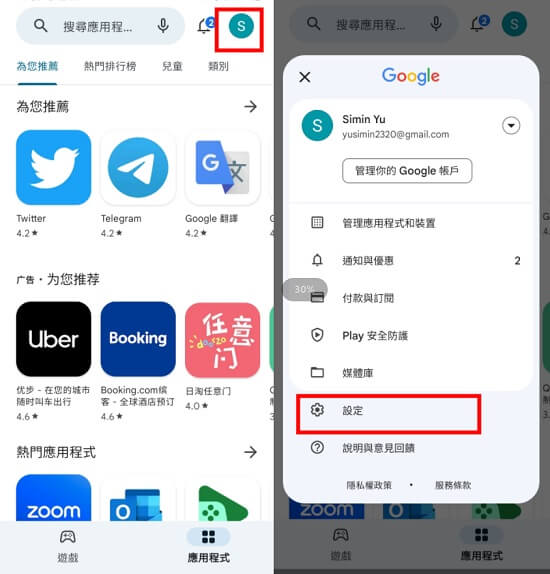
步驟 8:點選「帳戶偏好設定」>「國家/地區和個人資料」> 「切換至」 然後選擇現在的區域後返回刷新一下就可以完成 Google 帳號更改地區啦!
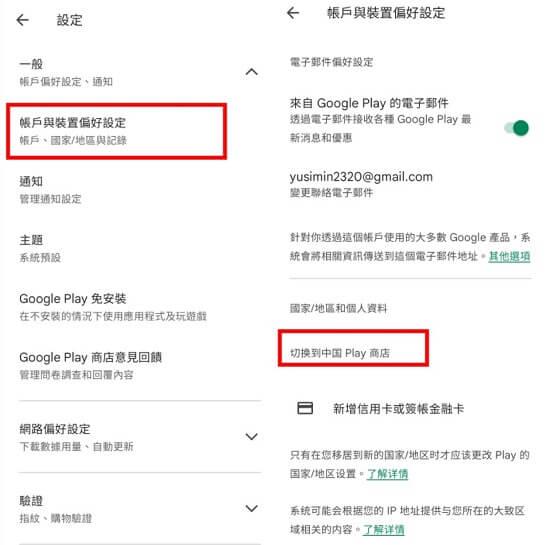
結語
如果您執行 Google 帳號更改地區是因匯率差想購買更優惠的商品的話,您可以按照本文所述的步驟進行操作試試看,在開始前請查看關於 Google 帳號改地區必看的貼士,避免操作失誤導致帳號被封鎖。以及不要使用來路不明的 VPN 或定位修改工具,我們還是最推薦您使用 iMyFone AnyTo 這樣的虛擬定位工具,它可以讓您輕鬆地更改手機定位讓 Google Play 定位修改,希望本文所提供的方法能夠對您有所幫助。